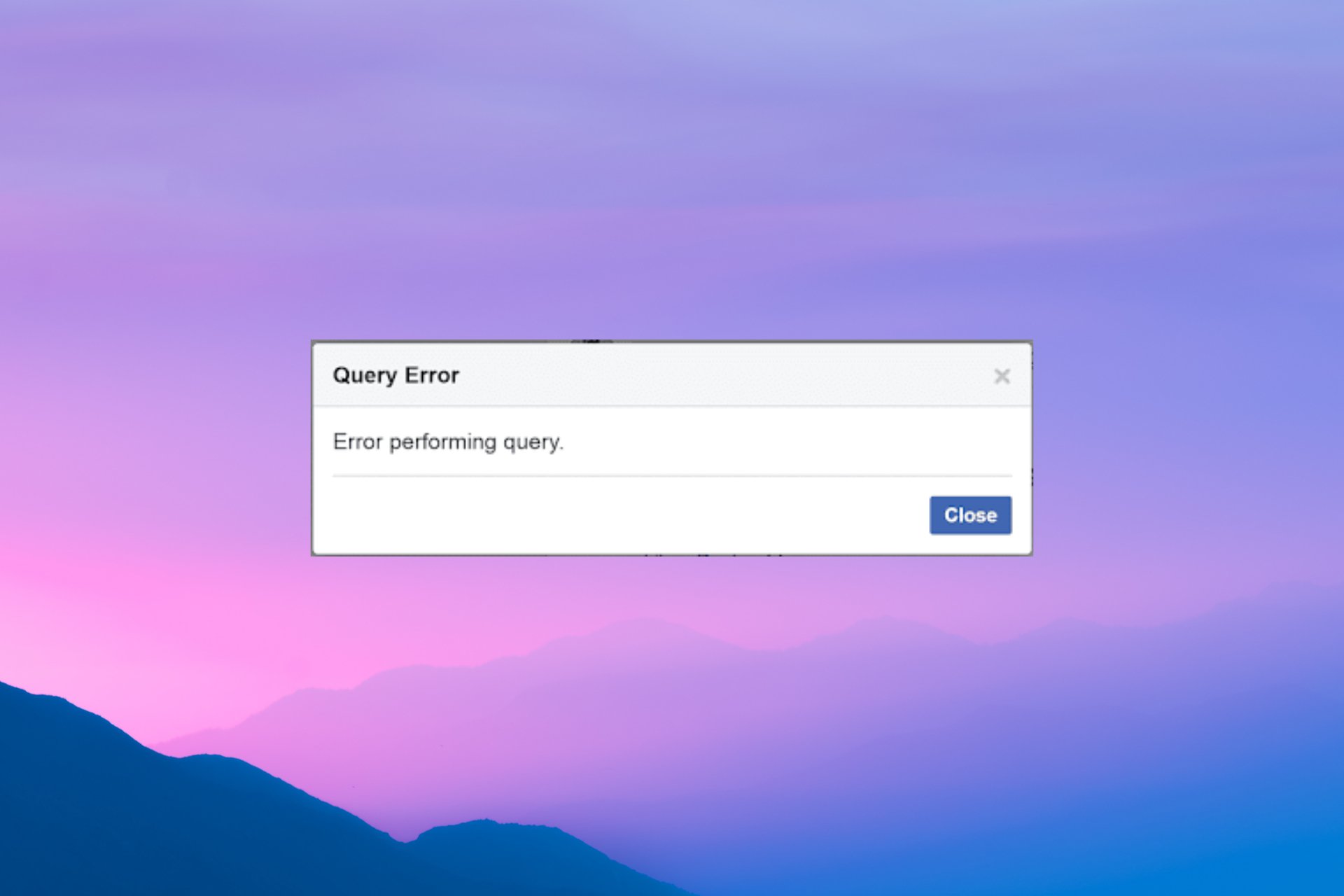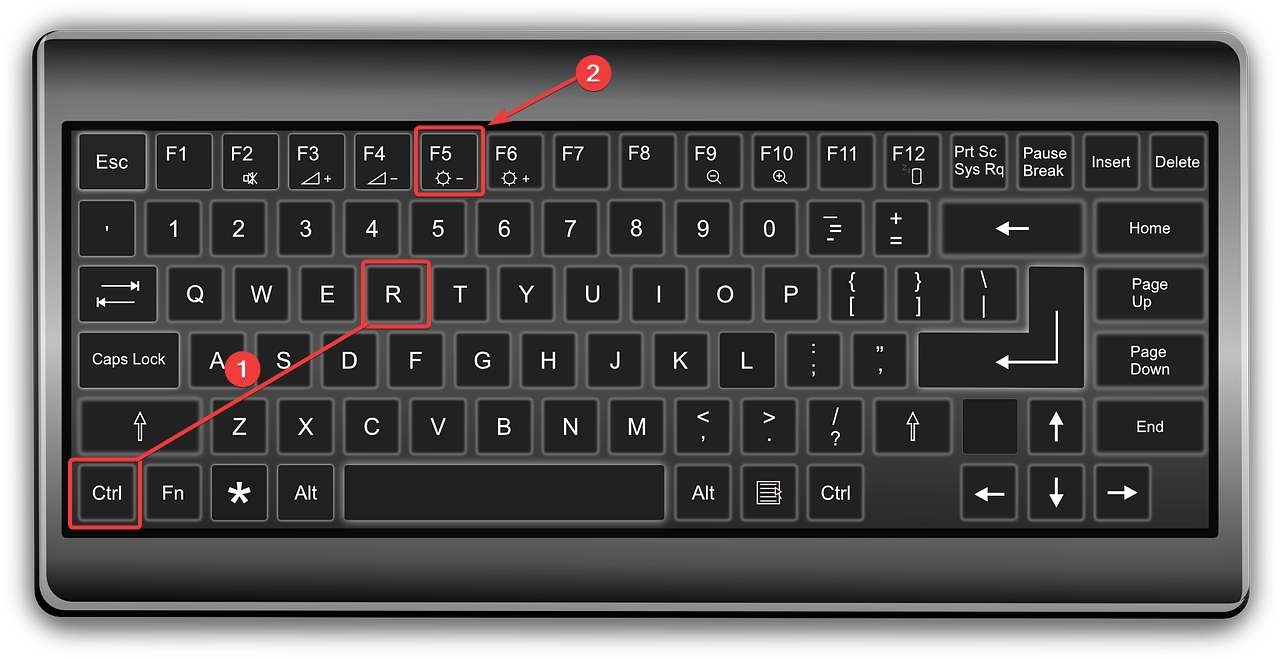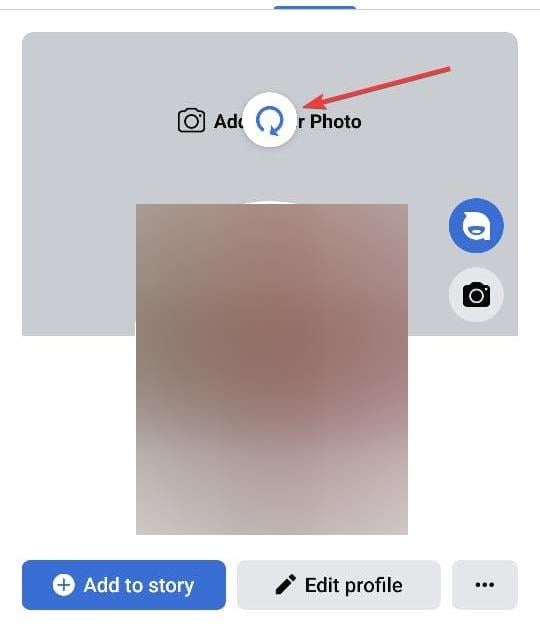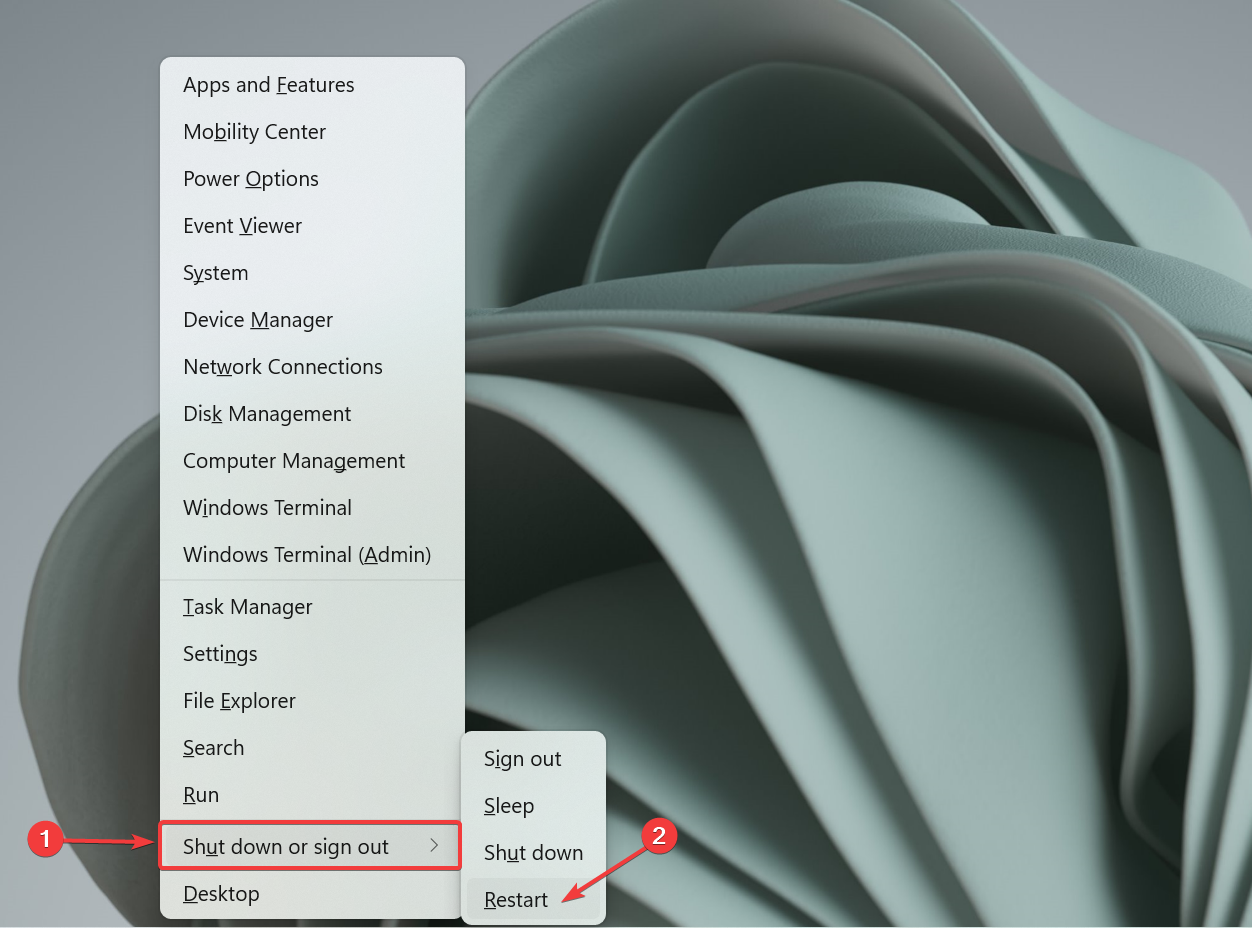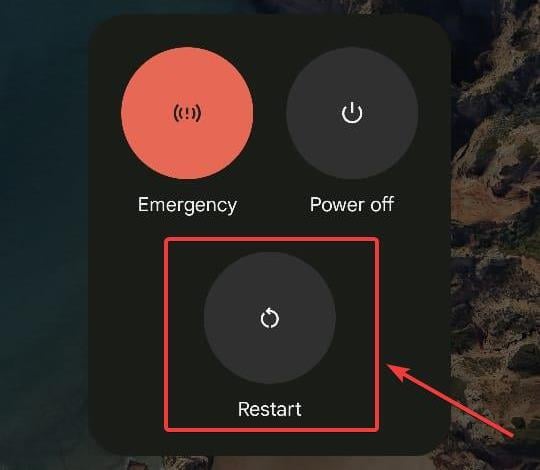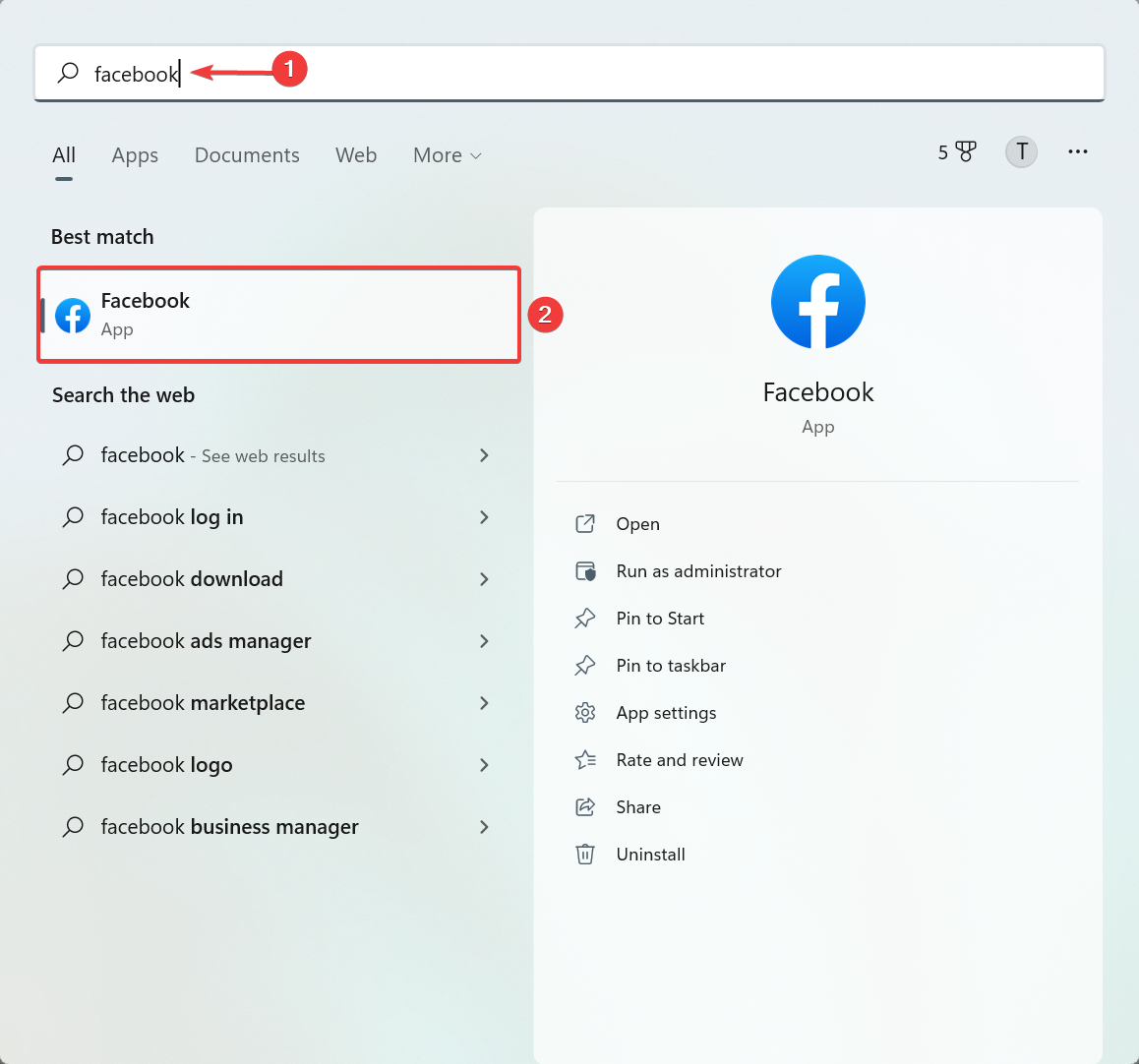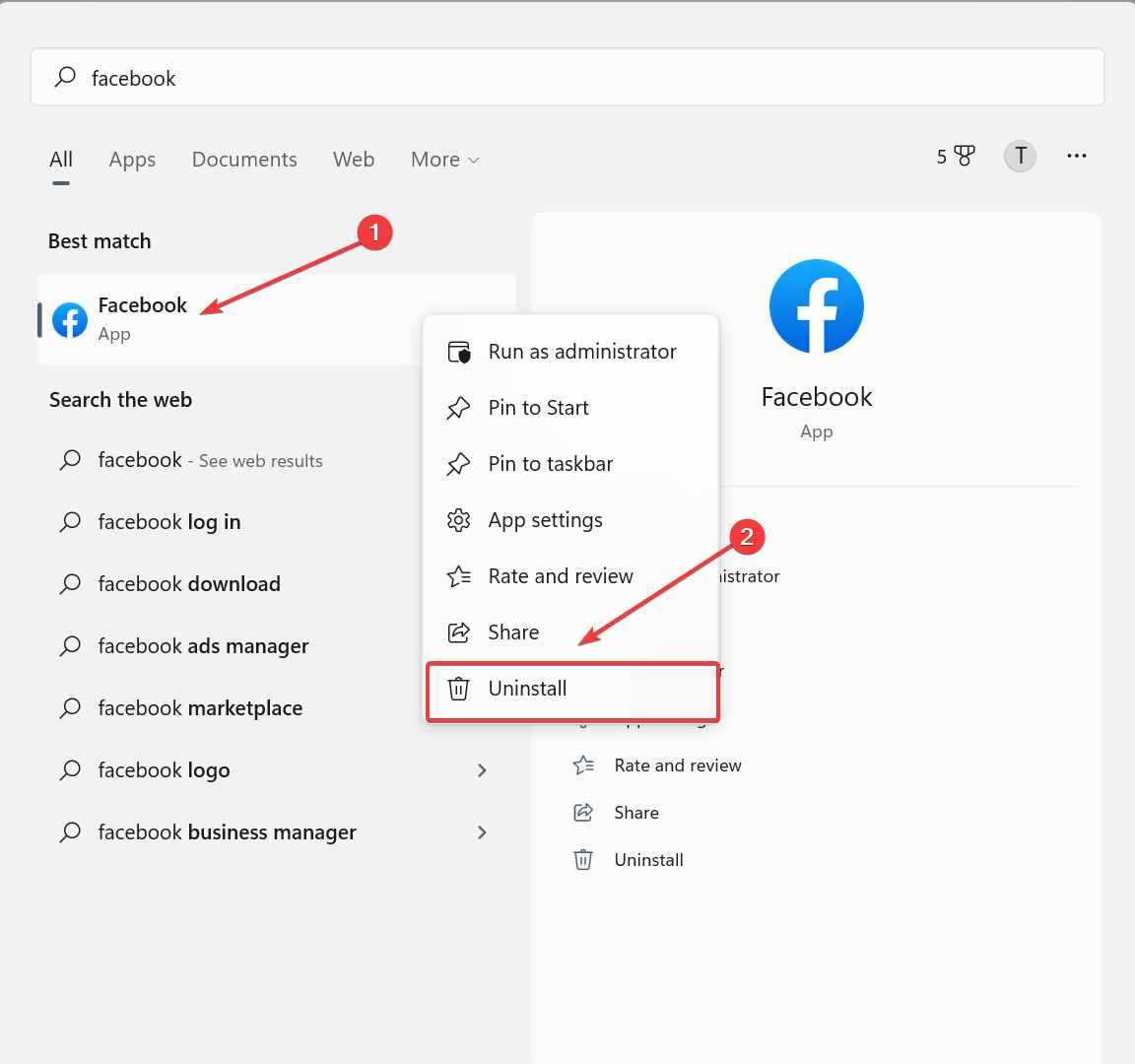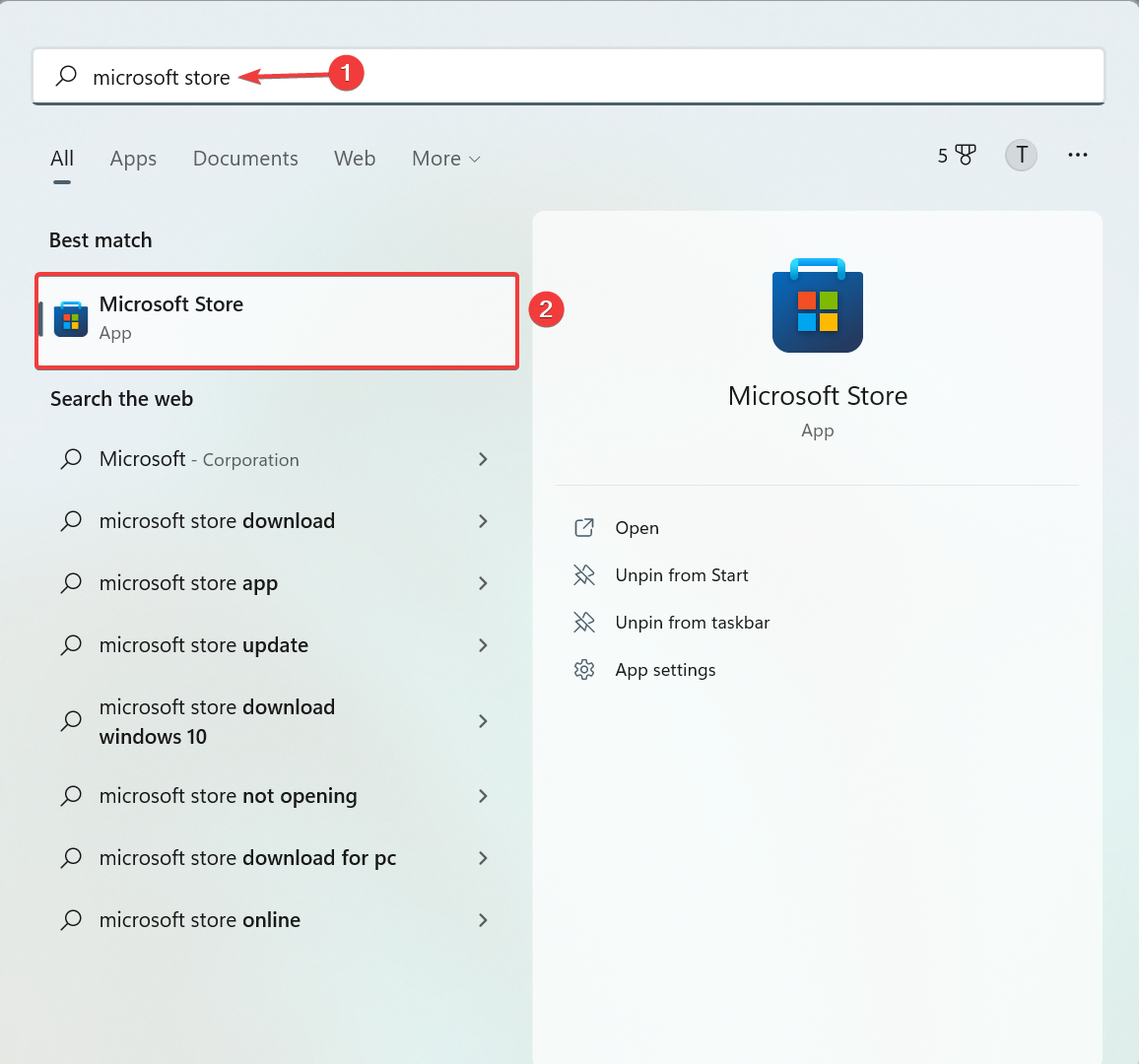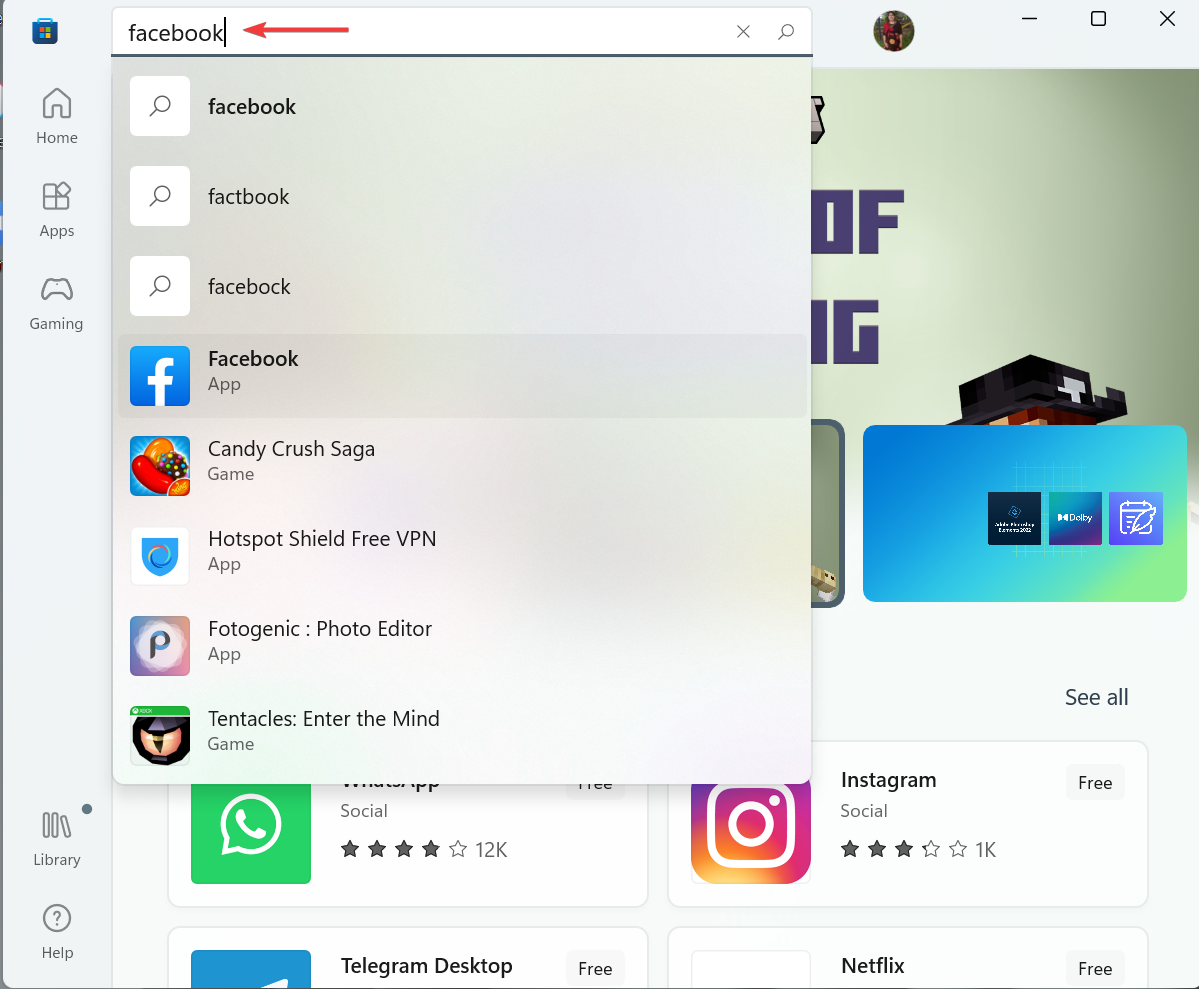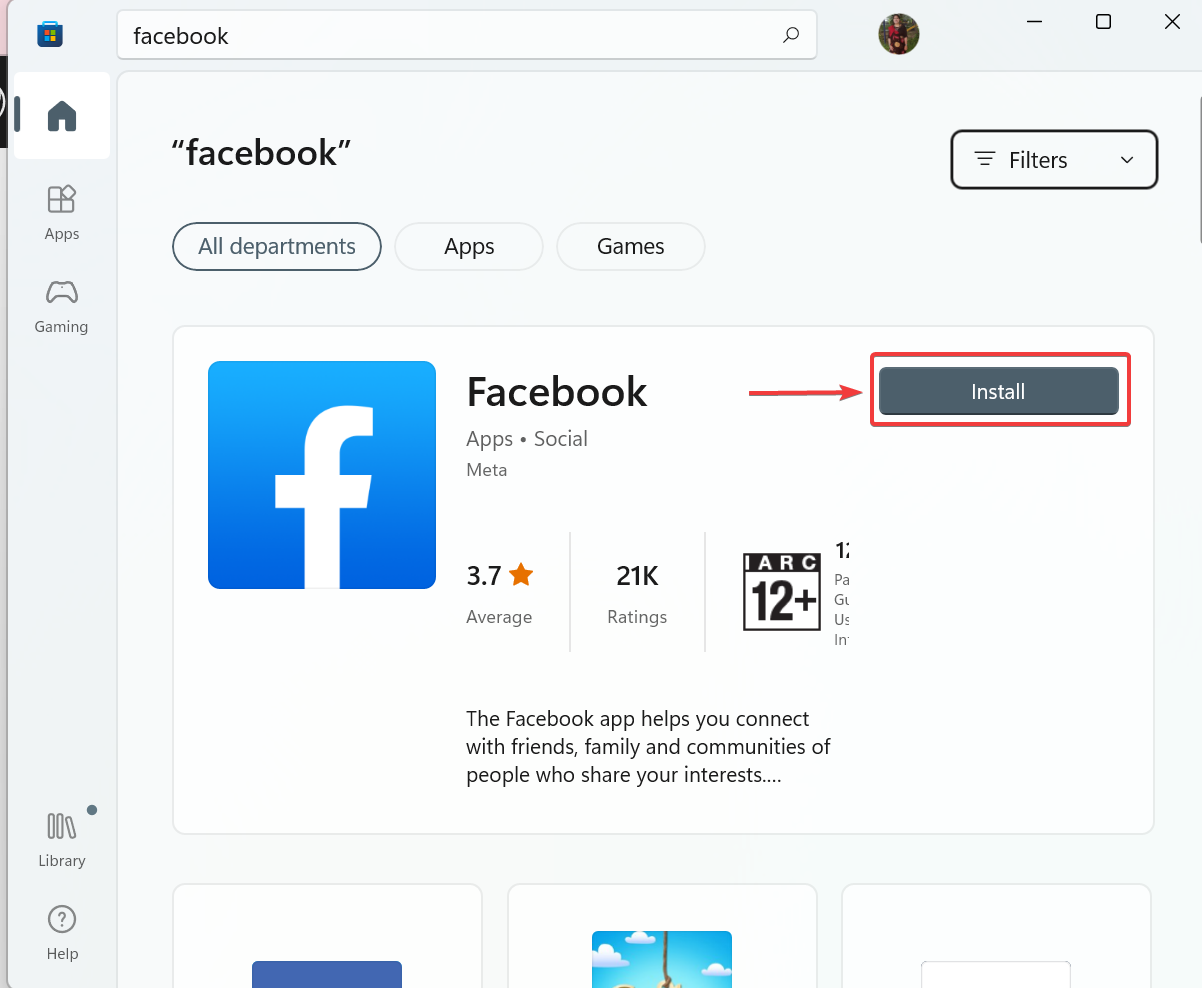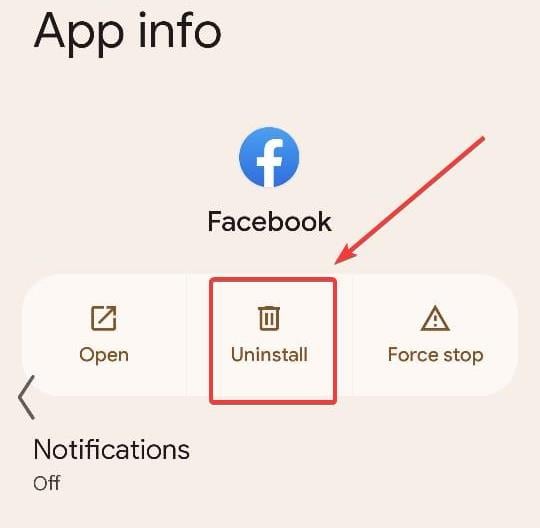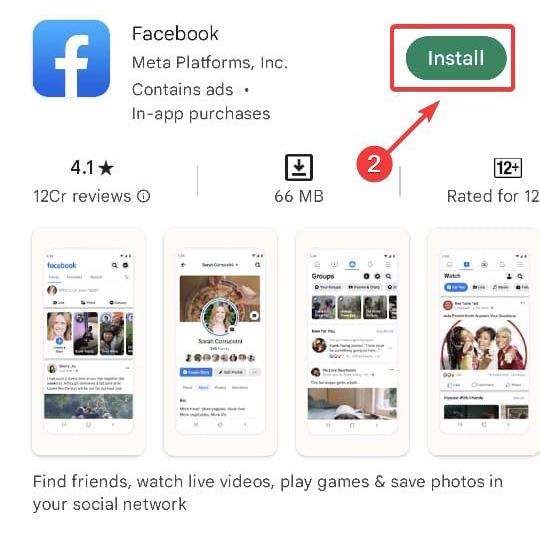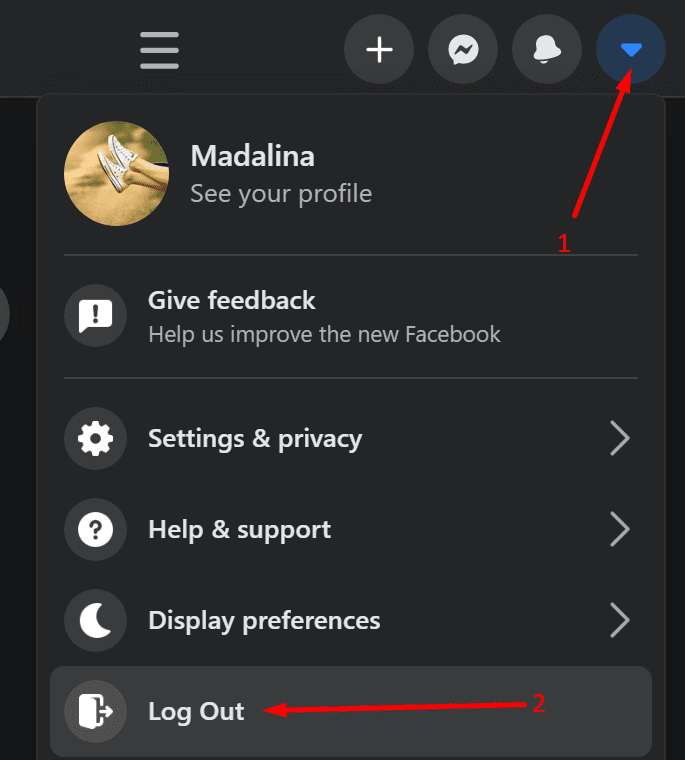warhistoryalconafter
Facebook — самая популярная платформа социальных сетей на сегодняшнем рынке. Хотя компания стремится предложить своим пользователям в основном безошибочную работу, многие пользователи начали получать случайные сообщения об ошибках в последние несколько дней. Если вы среди пользователей, которые видят проблему «Ошибка при выполнении запроса» на Facebook, то вот возможные исправления, которые вы можете использовать.
В чем заключается проблема «Ошибка при выполнении запроса»?
Проблема «Ошибка при выполнении запроса» — это проблема на стороне сервера, с которой сталкиваются многие пользователи, когда пытаются взаимодействовать с маркетинговыми инструментами facebook, а также с инструментами рынка. Пользователи сообщают, что они не могут связаться с продавцами, несмотря на попытки использовать несколько разных учетных записей.
Пользователи также сталкиваются с этой проблемой при публикации новых сообщений в группах, а также при попытке связаться с секретными сообщениями. Если вы недавно столкнулись с этой проблемой и хотели бы ее исправить, ознакомьтесь с некоторыми распространенными исправлениями, которые вы можете попробовать ниже.
5 способов исправить проблему «Ошибка при выполнении запроса»
Ознакомьтесь с различными методами решения «Ошибка при выполнении запроса» на торговой площадке Facebook.
Выйдите из системы и снова войдите в свою учетную запись
Это может показаться простым, но он помогает сбросить кеш facebook в вашем браузере. Это может очистить любые существующие файлы, которые могут вызывать проблемы при взаимодействии вашего браузера с Facebook. Если ваш браузер пытался использовать ранее кэшированные файлы для создания новых тикетов в Facebook, вероятно, это причина, по которой вы столкнулись с этой ошибкой на Facebook.
Очистите файлы cookie и кеш вручную
Если вы используете настольную систему для доступа к Facebook, а выход из системы и повторный вход не помогли вам решить проблему, попробуйте очистить кеш и файлы cookie вашего браузера вручную. Давайте посмотрим, как это можно сделать на своем устройстве.
Примечание: Очистка файлов cookie и кеша вручную приведет к выходу из большинства служб, которые вы используете в своем браузере. Настоятельно рекомендуется не только создавать резервные копии своих данных, но и создавать список паролей, чтобы не столкнуться с проблемами при повторном входе в свои учетные записи.
Примечание. Мы рассмотрели руководства по очистке кеша и файлов cookie ниже для Google Chrome, Microsoft Edge и Safari. Проверь их.
Очистить кеш и файлы cookie в Google Chrome
Откройте Chrome и нажмите «3 точки‘в правом верхнем углу экрана.
Теперь нажмите ‘Дополнительные инструменты‘.
Выбирать ‘Очистить данные просмотров‘из появившегося подменю.
Теперь выберите временной диапазон, для которого вы хотите очистить данные. Мы предлагаем вам начать с очистки данных за прошедшую неделю, и если это не сработает, вы можете выбрать ‘Все времяв качестве последнего средства.
Выбрав временной диапазон, установите флажок «Файлы cookie и другие данные сайта‘.
Теперь установите флажок «Кэшированные изображения и файлы‘.
Наконец, нажмите «Очистить данные‘и Chrome очистит все ваши данные, включая файлы кеша и файлы cookie.
Очистить кеш и файлы cookie в Microsoft Edge
Откройте Microsoft Edge и щелкните значок ‘3 точки‘в правом верхнем углу экрана.
Выбирать ‘Настройки‘в нижней части меню, чтобы получить доступ к настройкам.
Теперь нажмите «Гамбургер‘в верхнем левом углу экрана и выберите’Конфиденциальность и услуги‘для доступа к настройкам конфиденциальности.
Теперь под ‘Очистить данные просмотра‘раздел нажмите на’Выберите, что очистить‘.
Выберите временной диапазон для ваших данных в раскрывающемся меню в верхней части экрана. Мы рекомендуем начать с 7 дней, и если это не поможет, попробуйте »Все времяв качестве последнего средства.
Установите флажки рядом с ‘Файлы cookie и другие данные сайта‘ и ‘Кэшированные изображения и файлы‘.
Наконец, нажмите «Сейчас ясно‘и Microsoft Edge автоматически очистит выбранные данные.
Очистить кеш и файлы cookie в Safari
Откройте Safari и нажмите ‘Сафари‘в верхнем левом углу экрана. Теперь выберите «Конфиденциальностьвкладка вверхуНастройки‘ окно. Нажмите на ‘Управляйте данными сайта‘для просмотра всех данных, хранящихся на веб-сайтах в вашем локальном хранилище.
Теперь в поле поиска в правом верхнем углу окна введите «Facebook‘. Safari теперь отобразит все данные, хранящиеся в Facebook, на вашем рабочем столе. Наконец, нажмите «Удалить все‘в нижней части окна.
Это удалит все локальные данные, хранящиеся в Facebook на вашем рабочем столе. Теперь закройте окно настроек и нажмите ‘Развивать‘в меню заголовка в верхней части экрана. Теперь вам будет показано подменю. Прокрутите вниз и нажмите «Пустые кеши‘.
Это очистит все файлы кеша из Safari, что должно решить проблему ‘Ошибка при выполнении запросапроблема для вас.
Обновите программное обеспечение вашего браузера или приложение Facebook
Независимо от того, используете ли вы мобильное приложение Facebook или настольный браузер, убедитесь, что оно обновлено до последней версии. Разработчики Facebook постоянно работают в фоновом режиме, чтобы исправить ошибки и предоставить вам наилучшие возможности для просмотра.
Эти ошибки часто оптимизируются и исправляются для последних версий браузеров и приложений, что означает, что они могут оказаться несовместимыми с предыдущими обновлениями. Если вы используете устаревшую версию приложения Facebook или настольный браузер, мы настоятельно рекомендуем вам обновить его до последней версии.
Перезагрузите ваше устройство
Возможно, установка или оборудование вашего устройства имеют проблемы совместимости, которые вызывают проблему «Ошибка выполнения запроса» на Facebook. Также может быть, что другие ваши приложения и службы, работающие в фоновом режиме, мешают работе кода Facebook.
Хороший способ избавиться от всех этих препятствий — перезагрузить устройство, будь то мобильное или настольное. Это поможет очистить локальный кеш с вашего устройства, а также перезапустить все конфликтующие приложения в фоновом режиме, которые могут вызывать у вас проблемы.
Удалите и переустановите приложение (только для мобильных пользователей)
Удаление и повторная установка приложения также может помочь решить такие постоянные проблемы. Установка приложений часто может быть неудачной из-за того, что другие службы работают в фоновом режиме. Обновление ОС вашего устройства также может привести к проблемам с уже установленными приложениями, особенно если для новой версии требуется дополнительный код от разработчиков приложений.
Особенно это касается обновлений Android. Если вы все еще сталкиваетесь с проблемой «Ошибка при выполнении запроса», несмотря на попытки исправления, описанные выше, мы рекомендуем вам удалить и переустановить приложение на вашем устройстве. Новая установка может исправить перекрывающиеся коды и конфликты с другими службами в фоновом режиме, что должно помочь вам решить проблему «Ошибка выполнения запроса».
Мы надеемся, что это руководство помогло вам решить эту проблему. Как всегда, Facebook неустанно работает над решением этой проблемы со своей стороны, и она должна быть доступна в ближайшие несколько дней. Если вышеуказанные исправления не помогли вам, мы просим вас набраться терпения и дождаться исправления Facebook.
Между тем, если у вас есть дополнительные вопросы, не стесняйтесь обращаться к нам, используя раздел комментариев ниже.
Содержание
- Ошибки при авторизации через мобильное устройство
- Смена пароля для входа в Инстаграм
- Используем Facebook для авторизации
- Решение проблемы «Challenge required»
- Ошибка “Повторите попытку позже”
- Вход в Инстаграм через браузер
- Опция “Помощь со входом”
- Запрет сетевых подключений
- Сброс настроек телефона
- Переустановка приложения Instagram
- Причины сообщения «К сожалению, произошла ошибка. Повторите попытку»
- Выключить прокси-сервер в браузере.
- Ошибка в Инстаграме — решение множества проблем с работой приложения
- «К сожалению, произошла ошибка, повторите попытку»
- В приложении Инстаграм произошла ошибка – что это значит
- Почему не работает Instagram, пишет, произошли ошибки
- Как ещё можно устранить ошибку
- Что делать, когда появилась ошибка в Instagram
- По каким причинам происходит сбой в Инстаграм
- Перезагрузить роутер/модем
- Извините, произошла ошибка Инстаграм
- Сложности и ошибки при авторизации через браузер ПК
- Неизвестная ошибка сети Instagram
- Зарегистрироваться из другого места (по wi-fi у друзей/соседей и т.п.)
Ошибки при авторизации через мобильное устройство
Сложности со входом в Инстаграм через мобильное устройство (Android, iOS) могут происходить по нескольким причинам и сопровождаться выводом на экран сообщений о том, что в приложении Инстаграм произошла ошибка.
Смена пароля для входа в Инстаграм
Если вы забыли пароль от своей учетной записи (например, после смены мобильного устройства) – сложности со входом в нее неизбежны.
Оптимальный вариант решения проблемы – смена пароля через почту (именно с нового устройства).
Используем Facebook для авторизации
Не следует забывать, что возможен вход в аккаунт Инстаграм через учетную запись Facebook. Авторизоваться можно с главной страницы сервиса, выбрав опцию “Войти через Facebook”.
Однако этот метод сработает только в случае заранее “привязанного” Instаgram-аккаунта к соцсети Facebook.
Решение проблемы «Challenge required»
В справочном центре нет решения, как зайти в Инстаграм с телефона, который ранее не использовался для доступа к этому аккаунту. Но такая проблема существует. Если при вводе логина появляется надпись «Challenge required», при том что аккаунт на старом телефоне также не получается открыть, необходимо:
- Зайти в веб-версию Instagram,
- При попытке входа будет выведено окно «Challenge»,
- Нужно подтвердить, что именно этот пользователь пытается авторизоваться.
Ошибка “Повторите попытку позже”
Если при попытке входа в Instagram произошла ошибка “Повторите попытку позже”, попробуйте
-
Установить приложение Instagram для Windows 10,
-
Связать между собой аккаунты Instagram и Facebook, подключив свой профиль в Facebook,
-
Подождать 5-10 минут,
-
Войти в Инстаграм с телефона через Facebook.
Скорее всего, проблем с авторизацией аккаунта не возникнет.
Вход в Инстаграм через браузер
Если предыдущий способ не подходит по какой-либо причине, то вход в Инстаграм с телефона можно осуществить через веб-версию Instagram:
-
Авторизоваться на сайте Instagram,
-
Зайти в настройки и там поставить галочку «Временно заблокировать мой аккаунт» (в правом нижнем углу страницы),
-
Из предложенных причин выбрать «Проблемы при запуске».
Разумеется, сам аккаунт никуда не исчезнет, через пару часов можно будет вернуться к этому вопросу. Разблокировку нужно производить через мобильное приложение.
При подобном алгоритме действий проблем с авторизацией больше не должно наблюдаться.
Опция “Помощь со входом”
Если все вышеперечисленные способы не сработали, имеет смысл воспользоваться вариантом, который нам предлагает сама соцсеть. Для этого:
- На странице авторизации нужно найти и нажать на малозаметную ссылку «Помощь со входом»,
- В открывшемся окне указать e-mail, указанный при регистрации учетной записи,
- Нажать на ссылку «Отправить электронное письмо».
- В почте, открыв письмо, после нажатия на синюю кнопку и получения вопроса: “с помощью чего открыть соцсеть…”, выберите Instagram.
- Отметьте опцию «Использовать этот выбор всегда».
Запрет сетевых подключений
Еще одна из причин ошибки входа – запрет сетевых подключений для приложения Instagram. В этом случае нужно открыть настройки приложения, контролирующего доступ в Сеть (файрвол, прокси-сервер, VPN-клиент) и настроить соответствующие разрешения.
Сброс настроек телефона
Ну и самым радикальным способом, использовать который следует только многократно взвесив все возможные последствия, будет сброс настроек телефона до заводских: “Настройки – Общие настройки – Сброс – Сброс настроек”.
О том, как правильно выполнить сброс настроек, читайте здесь: Hard Reset на Андроид.
Важное замечание. При выполнении Hard Reset, все пользовательские данные, хранящиеся во внутренней памяти телефона, будут удалены
Так что заранее сделайте резервную копию важных файлов.
Переустановка приложения Instagram
Трудности авторизации могут возникать по причине неправильной работы приложения Instagram. Если вы давно не обновляли программы на телефоне, это также может послужить причиной ошибки входа.
В подобной ситуации помогает удаление и повторная установка приложения Instagram.
Причины сообщения «К сожалению, произошла ошибка. Повторите попытку»
Причины появления сообщения об ошибке в Инстаграм обычно сводятся к следующему:
| Причины: | Пояснение: |
|---|---|
| Временный сбой на серверах Instagram. | Может быть связан с проведением технических работ, обычно занимающих от пары часов до пары суток. После этого функционал серверов обычно бывает восстановлен. |
| Нестабильное Интернет-соединение. | Может происходить как по вине пользователя (к примеру, проблемы в работе роутера), так и по вине Интернет-провайдера услуг (ISP). |
| Устаревшее приложение Инстаграм. | В случае работы с устаревшим приложением мы можем столкнуться с этой и ещё рядом релевантных ошибок. |
| Слишком большое количество разных аккаунтов, подключаемых одновременно с одного устройства. | Если вы имеете несколько аккаунтов в социальной сети Инстаграм, и быстро переключаетесь между ними на одном телефоне (компьютере) – это может вызвать сбой и сообщение «Повторите попытку входа». |
| Рутирование или джейлбрейк. | Взлом или рутирование вашей операционной системы может привести к нестабильности её работы, одним из проявлений которой станет появления сообщения «К сожалению, произошла ошибка» в Instagram. |
Давайте разберёмся, каким образом можно исправить проблему при входе в социальную сеть Instagram.
Выключить прокси-сервер в браузере.
Как уже говорилось выше, Instagtam защищается от фиктивных регистраций, поэтому включенный прокси-сервер в браузере препятствует вашей регистрации. Если вы не понимаете о чем речь и понятия не имеете, какой еще прокси-сервер у вас стоит?
Самое интересное в том, что вы можете даже не знать, что он используется у вас. Как это можно проверить? Рассмотрим на примере браузера Google Chrome:
Зайдите в настройки через кнопку в виде трех точек справа сверху и выберите пункт «Настройки»
Далее промотайте страницу настроек в самый низ до пункта «Показать дополнительные настройки» и кликайте на него.
Далее мотайте до категории «Сеть» или введите в верхнем поиске настроек слово «прокси» и нажимайте на кнопку «Настройки прокси-сервера».
В открывшемся окне нажимайте «Настройка сети»
И вот мы у цели. Проверьте — НЕ должно стоять галочки на пункте «Использовать прокси-сервер для локальных подключений» . Если галочка есть — снимите её и нажмите ОК. Перезапустите браузер и попробуйте выполнить повторную регистрацию.
P.S. Такую ошибку могут выдавать приложения, которые открывают доступ к защищенным сайтам типа Рутрекера и т.д, так как они, по сути, работают по такому же принципу.
Ошибка в Инстаграме — решение множества проблем с работой приложения
Выход можно найти практически из любой подобной ситуации. Итак, увидев сообщение «извините, в приложении instagram произошла ошибка android», воспользуйтесь одной из следующих рекомендаций.
Способ 1. Зайдите в инстаграм через Facebook. Тем, кто связывал обе социальные сети, с неполадкой разобраться труда не составит. Просто авторизуйтесь через Facebook, привязанный к личному профилю инстаграма.
Способ 2. Откройте инстаграм с другого телефона — данный способ также нередко срабатывает.
Способ 3. Зайдите в веб-версию инстаграма. Так вы, как минимум, сможете просмотреть ленту.
Способ 4. На ноутбуке (исключая macbook) можно получить доступ к аккаунту instagram через специальную версию приложения под Windows. Свяжите (если еще не сделали) аккаунт с Facebook. Так вы всегда сможете воспользоваться способом № 1.
Способ 5. Сотрите приложение и снова его установите — метод также считается работающим.
Способ 6. Авторизуйтесь в веб-версии и перейдите в настройки. Отыщите «временную блокировку аккаунта», далее — «проблемы со входом» и подтвердите запрос о временной блокировке. Подождите около 3 часов и верните аккаунт с помощью логина. У многих юзеров сайт открывается именно через этот способ.
Способ 9. Сбросьте устройство до заводских настроек, предварительно сделав резервную копию информации, хранящейся на смартфоне.
Ошибка instagram на Android не является серьезной и имеет большое число решений. Пользователи справляются с ней без особого труда.
«К сожалению, произошла ошибка, повторите попытку»
Многие жалуются, что еще вчера все работало без затруднений, сегодня же инстаграм начал выдавать ошибку. Обычно все дело в сбое системы сервиса. Для изучения статистики и прочей информации о сервисе существуют специальные программы, часть из которых работает в онлайн режиме. Вы можете поискать в интернете или, например, воспользоваться ссылкой http://downdetector.ru/ne-rabotaet/instagram. В результатах выдачи вы узнаете точный график сбоев по часам, рекомендации и отзывы тех клиентов, которые также не могли открыть учетную запись, сможете просмотреть карту сбоев, а также, почему показываются чаще те или иные проблемы.
Чтобы удостовериться, что подобная проблема актуальна, перечислим время пяти отключений инстаграма на июнь 2021 года: 05.06 в 16:00, 23.05 в 14:20, 21.05 в 17:40, 18.05 в 17:00, 11.05 в 15:16. Точные сведения из выдачи специализированного сервиса позволят определиться — имеют место трудности при общем сбое либо с проблемой столкнулись только вы. В случае, когда инстаграм не функционирует по причине системного сбоя, рядовой пользователь повлиять на ситуацию не в силах — какое-то время нужно просто подождать.
В приложении Инстаграм произошла ошибка – что это значит
Если описываемая проблема настигла в неподходящий момент, оперативно уладить ситуацию помогут два метода:
- рестарт мобильного устройства;
- переустановка системы.
Чтобы перезапустить телефон, проведите нехитрые манипуляции:
- зажмите клавишу включения;
- свайпните по дисплею либо тапните по команде перезапуска в меню;
- дождитесь загрузки нового сеанса.
Из-за того, что постепенно утилиты закидывают лишние сведения в кэш, последний перегружается. Объём памяти, занимаемый кэшем, порой достигает считанных Гб. Социальная сеть в работе использует подобное хранилище гаджета, когда пользователь просматривает контент.
Смотрите алгоритм рестарта кэша:
- вход в конфигурацию девайса;
- клик по пункту «Приложения»;
- поиск названия медиаплощадки в перечне ПО;
- тап по надписи «Очистить кэш» внизу экрана.
Отныне убирается информация, предварительно занесённая в хранилище.
Почему не работает Instagram, пишет, произошли ошибки
В ходе работы приложений неизбежны сбои. В основном проявляется человеческий фактор — виноваты либо разработчики, либо сами пользователи. В данном разделе мы рассмотрим, что является причиной появления неполадки в инстаграм. Для этого перечислим основные факторы, вызывающие выход устройства из строя. Это может быть:
- общая неполадка системы сервиса, произошедшая на стороне разработчиков;
- места на устройстве клиента недостаточно для нормального функционирования;
- бланк авторизации заполнен неверно — допущена ошибка при написании имени или пароля;
- приложение длительное время не обновлялось;
- учетная запись instagram взломана/заблокирована;
- соединение с инетом плохого качества либо доступ отсутствует;
- телефон не тянет программу, так как его модель устарела.
Для каждого сбоя есть свое эффективное решение, поэтому исправить ошибки в приложениях инстаграм большого труда не составляет. Какая система — Android, Iphone, Ipad, — значения не имеет. Если через телефон получить доступ к настройкам не удается, можно использовать технологию восстановления средствами персонального компьютера.
Как ещё можно устранить ошибку
Если при попытке входа в Instagram произошла ошибка, повторите попытку позже сообщает устройство, нужно просто послушаться, ничего не делать и выждать какое-то время. Иногда бездействие оказывается гораздо эффективнее, чем какие-то кардинальные меры.
Если же проблема не уходит, Инстаграм по-прежнему недоступен, можно попробовать такие способы:
- перезагрузить устройство, удалить все подключения к интернету и заново подсоединиться;
- попробовать переустановить приложение Instagram – удалить его с устройства и заново загрузить в последней версии;
- попробовать подключиться к VPN и выполнить повторный вход в программу.
Самый кардинальный метод – это сброс телефона к заводским настройкам. Делайте это в том случае, если все методы уже перепробованы, подключение к интернету проверено. Но перед этим лучше попытаться сделать следующее:
- взять у друга/подруги/родственника телефон;
- попробовать в приложении Инстаграм ввести свои данные для входа;
- зайти на страницу.
Тогда хотя бы будет ясно, с какой проблемой человек имеет дело. Она в самом мобильном устройстве либо же с профилем непосредственно в социальной сети. Перед сбросом до заводских настроек нужно сохранить все важные данные на компьютере или флешке. Можно также воспользоваться облачным хранилищем, специальными предложениями для создания резервных копий и т.д. Во многих случаях такой способ должен помочь со входом.
Что делать, если не могу зайти в Инстаграм? Если со смартфоном и планшетом всё в порядке, у него не загружен кэш, нет проблема с основными данными для входа, то и сообщение об ошибке возникает крайне редко. Наиболее вероятно его появлении сразу после выхода обновлений приложения Инстаграмм. Это происходит из-за конфликта версий. В очень редком случае причиной могут служить вирусы в мобильном устройстве или сбои в его работе. Нередко человек расстраивается раньше времени и даже паникует. Хотя на самом деле просто ведутся профилактические работы на серверах или временно пропало подключение к интернету. Нужно просто подождать, и проблема исчезнет сама с собой.
Что делать, когда появилась ошибка в Instagram
Ответим на вопрос тех, кого интересует, что делать, когда во время входа в профиль появляется надпись «извините, ошибка инстаграм». Встречаться подобное может как при привязке инстаграм-аккаунта к страничке фейсбука, так и по прочим причинам. С самим профилем сбой никаким образом не связан, ведь зайдя с прочего устройства или ПК, клиент видит, что все функционирует отлично. Рассмотрим способ, который позволит попасть в личный аккаунт.
Если все сделано правильно, вы перейдете в личный аккаунт.
Существуют и другие решения. Используются, когда: с телефона перейти не получается, но на ПК все работает нормально, если неполадка в настройках андроид, требующая выполнить сброс, или проблема возникла на IOS Iphone/Ipad.
По каким причинам происходит сбой в Инстаграм
Виной ошибки при входе в Instagram может быть кэш приложения. В мобильных устройствах есть возможность вручную его чистить. Переполненное хранилище игры или программы может стать причиной ошибок при запуске. Возможно в вашем устройстве по какой-то причине произошло повреждение системных файлов или файлов самого приложения. В этом случае вы увидите ошибку на экране.
Часто сообщение «Произошла ошибка» в приложении Instagram происходит после выхода обновлений. При подключении пользователя на сервере случаются конфликты версий. Нельзя исключать вирусы в мобильном устройстве, а также сбои на стороне самого сервиса. В этот момент могут происходить какие-либо профилактические работы именно на тех серверах, к которым вы пытаетесь подключиться.
Перезагрузить роутер/модем
Это нужно для того, чтобы ваш компьютер получил новый ip-адрес. Исключение тут для тех, у кого статический «белый» IP-адрес — совет будет бессильным. Для всех остальных достаточно просто перезагрузить устройство.
Сделать это можно как и механическим путем — просто отключить модем от электрической розетки на 10 секунд и заново включить, так и программно, если по каким-то причинам вы не можете добраться до роутера — зайти на модем через адрес в браузере (в подавляющем большинстве случаев это 192.168.1.1, имя пользователя и пароль — admin/admin) и выполнить перезагрузку. Вот как это выглядит на роутере Asus:
Извините, произошла ошибка Инстаграм
Переключитесь на другое интернет-соединение:
- Выключите Wi-Fi.
- Включите мобильный интернет (или наоборот).
- Авторизуйтесь в Инстаграм.
Многие пользователи писали, что ошибка исчезала после этих действий.
Если не помогло, попробуйте войти через Facebook:
- Открываем приложение Instagram .
- На главной странице касаемся «Вход через Facebook» .
- Авторизуемся под логином и паролем от Фейсбука.
- Входим в свой Инстаграм.
Способ сработает в том случае, если вы ранее привязали аккаунт Инстаграм к Фейсбуку.
Всё равно ошибка? Тогда нужно создать второй аккаунт и переключиться на основной:
- На главной странице регистрируем новый аккаунт (без телефона).
- В левом верхнем углу касаемся никнейма .
- Касаемся «Добавить аккаунт» .
- Входим под логином и паролем от основного аккаунта.
Этот способ помогает решить проблему со входом в 90% случаях.
Если ничего не помогло, то нужно временно заблокировать аккаунт и зайти через приложение:
- Открываем веб-версию (instagram.com) с компьютера или моб. браузера.
- Авторизуемся под своим логином и паролем .
- Открываем свой профиль
. - Касаемся «Редактировать профиль».
- Внизу касаемся «Временно заблокировать мой аккаунт» .
- Указываем любую причину и блокируем .
- Через 10 минут заходим в приложение Instagram.
Блокировка исчезнет вместе с ошибкой, помогает в 99% случаях.
Если по каким-то причинам надпись «Извините, произошла ошибка Инстаграм» не исчезла, то скорее всего проблема куда серьёзнее.
Вы можете задать любой вопрос, связанный с Instagram. Ответим быстро.Задать вопрос>>
Прочитайте статью: что делать, если не работает Инстаграм. Возможно, решение проблемы найдёте там.
Сложности и ошибки при авторизации через браузер ПК
При попытке входа в Инстаграм через браузер пользователя перенаправляют на страницу авторизации, при этом Instagram не сообщает причину отказа в авторизации.
Возможные пути решения:
-
Необходимо удостовериться, что вводится правильная пара логин – пароль;
-
Очистить историю браузера (в Chrome – “Дополнительные инструменты – Удаление данных о просмотренных страницах…”), и если ошибка не исчезнет, попытаться восстановить пароль через электронную почту.
Неизвестная ошибка сети Instagram
На странице авторизации появляется сообщение «неизвестная ошибка сети инстаграм». Варианты решения:
-
Первым шагом будет проверка интернет-соединения, для этого можно попробовать воспользоваться мобильным интернетом (если ПК этот вариант поддерживает)
-
Попытаться зайти в свой Instagram-аккаунт со смартфона.
Если попытка входа в аккаунт окажется удачной, проблемы связаны с интернет-провайдером. Остается надеяться, что со временем эта проблема исчезнет без усилий со стороны пользователя.
Зарегистрироваться из другого места (по wi-fi у друзей/соседей и т.п.)
Если два способа выше никак не помогают решить проблему, то можно попробовать одолеть её радикальным способом — зарегистрироваться в другом месте. Если у вас есть ноутбук или телефон (на который можно поставить официальный клиент Instagram), то просто воспользуйтесь wi-fi сетью на работе, в общественном месте, у друзей, в общем — использовать любой другой канал интернета. После регистрации ошибки уже быть не должно на старом месте (на домашнем интернете).
Если у вас на телефоне есть бесплатные мегабайты в тарифе, то попробуйте включить передачу данных в телефоне, при этом отключив wi-fi, и попробовать зарегистрироваться, используя мобильную сеть
Facebook — одна из крупнейших социальных сетей, и все мы ее использовали. Некоторые из нас используют его для публикации наших фотографий, обмена воспоминаниями или обмена сообщениями. Многие из нас используют его для своего бизнеса или для продажи некоторых продуктов на торговой площадке Facebook. При использовании Facebook многим из нас приходится сталкиваться с различными ошибками. Есть много типов ошибок, с которыми мы можем столкнуться при использовании Facebook. Иногда при выполнении действия или запроса Facebook показывает эту ошибку «Ошибка при выполнении запроса»
Эта ошибка обычно возникает в разных местах. Это не связано с каким-либо конкретным действием, поэтому вы можете получить эту ошибку при выполнении некоторых действий на Facebook. Хорошо, не беспокойтесь об этом, потому что мы рассмотрим эту ошибку в этой статье. Итак, давайте продвинемся дальше и рассмотрим несколько способов исправить эту ошибку.
Ошибка Facebook при выполнении запроса: как исправить?
Во многих случаях эта ошибка обычно возникает из-за публикации чего-либо или при обновлении нашего профиля в Facebook. Тем не менее, многие пользователи Facebook сообщали об этой ошибке при публикации чего-либо в ленте новостей или при отправке сообщений кому-либо на Facebook. Обычно, когда вы пытаетесь разместить ссылку на Facebook, вы также можете получить сообщение об ошибке, например
«Ошибка при выполнении запроса».
Как мы уже говорили ранее, эта ошибка не связана с каким-либо конкретным действием, поэтому существует множество различных решений для этой ошибки. Мы рекомендуем вам пройти через все решения, которые мы собираемся предложить вам. Итак, давайте рассмотрим несколько решений, которые помогут вам устранить эту ошибку.
Решения для исправления ошибки при выполнении запроса
Мы собираемся упомянуть некоторые решения, которые вы можете использовать для устранения этой ошибки в соответствии с вашими требованиями. Итак, вот несколько решений, которые вы можете попробовать решить эту ошибку:
Шаг 1: Первое, что вам следует сделать, это попробовать перезагрузить телефон или систему, если вы получили эту ошибку. Таким образом можно решить большинство ошибок. Поэтому всегда старайтесь сначала исправить вашу ошибку таким способом.
Шаг 2: Попробуйте выйти из Facebook, а затем войдите снова.
Шаг 3: Если вы используете устаревшую версию Facebook, обязательно обновите ее. Как иногда бывает, старая версия приложения Facebook также может вызывать эту ошибку. Поэтому всегда используйте обновленную версию.
Шаг 4: Если ни один из вышеперечисленных шагов не помог вам, то самое простое решение для избавления от этой ошибки — очистить кеш и данные вашего приложения Facebook. В случае ПК или ноутбука попробуйте очистить файлы cookie или кеш браузера.
Кроме того, вы также можете попробовать переустановить приложение Facebook на Android или iPhone.
Шаг 5: Теперь, если вы получите «Ошибка при выполнении запроса»При размещении ссылки, затем убедитесь, что ссылка не является вредоносной. Если у вас нет вредоносной ссылки, обратитесь в службу поддержки Facebook, чтобы внести эту ссылку в белый список. Это может решить вашу проблему. Кроме того, вы также можете найти решение в справочном сообществе Facebook.
Мы надеемся, что вышеупомянутые решения обязательно помогут вам исправить эту ошибку. Поскольку эта ошибка может возникнуть при выполнении определенных действий, следовательно, существуют разные-разные решения. Вам решать, какое решение устранит вашу проблему.
Вывод
Следовательно, эта статья была посвящена исправлению ошибки при выполнении запроса. С помощью вышеупомянутой инструкции вы легко можете исправить эту ошибку. Поскольку эта ошибка временная и не связана с каким-либо конкретным действием, вам не стоит беспокоиться об этом. Более того, служба поддержки Facebook всегда готова решить ваши проблемы. Попробуйте связаться с ними, и они обязательно постараются исправить вашу ошибку. Мы надеемся, что вам понравилась эта статья и она поможет вам исправить эту ошибку. Вы можете попробовать решить эту ошибку разными способами, которые мы указали в этой статье.
Выбор редактора:
- Получите настоящий фильтр с эффектом призрачной ряби в Tiktok
- Узнать, является ли профиль Tinder поддельным или созданным ботами?
- Как удалить историю Snapchat со смартфона
- Добавить ярлык Facebook на рабочий стол
- Удалите все лайки и реакции на сообщениях и страницах Facebook
Рахул изучает информатику и проявляет огромный интерес к темам в области технологий и криптовалюты. Большую часть времени он пишет, слушает музыку или путешествует по незнакомым местам. Он считает, что шоколад — это решение всех его проблем. Жизнь бывает, и кофе помогает.
Note that reinstalling Facebook often does the trick
by Radu Tyrsina
Radu Tyrsina has been a Windows fan ever since he got his first PC, a Pentium III (a monster at that time). For most of the kids of… read more
Updated on February 28, 2023
Reviewed by
Alex Serban
After moving away from the corporate work-style, Alex has found rewards in a lifestyle of constant analysis, team coordination and pestering his colleagues. Holding an MCSA Windows Server… read more
- The Facebook error performing query occurs when users attempt to post, update, or modify their accounts.
- The error is caused by a server-side issue and is usually not related to the device of the users.
- You may encounter the error if you log in using multiple accounts, however, this is temporary.
- Built-in VPN to help you browse safely
- Ad-blocker mode integrated to load pages faster
- WhatsApp, Facebook Messenger and Telegram included
- Customizable UI with Dark Mode
- Battery saver mode, unit converter, snapshot tool, news outlet, cross-device sync and more
- Download Opera
Facebook is currently the king of social media platforms, and the company has mostly managed to keep the service bug-free. However, Facebook is constantly growing and expanding its features, making it unstable.
The Facebook error performing query error has recently started popping up for more and more users, affecting the platform’s stability. We have another great guide that will help you in case Facebook is not working at all on Windows.
Why am I getting the error performing query on Facebook?
Here are the common reasons you get the error:
- Issues with the server: If the Facebook servers are facing an outage, you won’t be able to perform a query.
- Corrupt cache: A corrupt Facebook cache can also be the reason behind the error.
- Bug on Facebook: It could also be a bug preventing you from performing a query, and you can report it to the Facebook Support team.
- Outdated app: Running an outdated version of the Facebook app, be it on a PC or mobile, can trigger the error.
How do I fix the Facebook error performing query?
1. Refresh the page
1.1 On desktop
- Once you encounter the error, press Ctrl key + R or F5 key on your keyboard to refresh the page.
- Perform the desired operation again.
1.2 On mobile
- While on the Facebook app, use your finger to pull down the webpage to reload it.
- Repeat the operation that led to the error.
2. Restart your device
1.1 On your Windows desktop
- Press the Windows key and X at the same time, to display the Quick Link menu.
- Select Shutdown or sign out and press Restart.
- Once the computer has restarted, log into your Facebook account.
2.2 On mobile
- Keep the power button pressed for 5 seconds and select Restart.
- Once your device has restarted, reopen the Facebook app and the error will have disappeared.
- 7 Ways to Fix Facebook When It’s Not Working In Firefox
- 3 Easy Ways to Fix Error Fetching Data on Facebook in 2022
- 3 Quick Ways to Fix Error Saving Photo on Facebook
3. Reinstall Facebook
3.1 On your Windows desktop
- Open the Start menu by pressing the Windows key on your keyboard.
- Type Facebook in the search bar.
- Right-click on the Facebook Windows app and click on Uninstall.
- Once the process has been completed, reopen the Start menu by pressing the Windows key.
- Type microsoft store in the search bar and press Enter.
- Once the app has opened, type facebook in the search bar at the top of the screen and press Enter.
- Once the Facebook app search result is displayed, click on the Install button.
This way, you can easily uninstall the app, and when you reinstall Facebook, the error shouldn’t appear anymore on the PC.
3.2 On your mobile
- Press and hold the Facebook app icon and select App info.
- Choose Uninstall.
- Find the Play Store in your phone’s app drawer.
- Start the application and type Facebook and click on the Install button.
Why did Facebook block me from the marketplace?
Here are a few reasons you might have been blocked from Facebook Marketplace:
- Violation of policy: An account can get blocked due to a violation of Facebook Marketplace Policies. So, you should first verify whether that’s the case.
- Unusual activity: Facebook can block users if it detects unusual activity on the account.
- Profile reported by another user: If you got blocked, there’s a chance that another user reported your profile on the platform. In this case, you must take it up with the support team.
What are the most common Facebook issues?
The most common issues when using Facebook result from poor communication between the browser and the servers.
If you have a poor Internet connection, some of the data may not be sent, causing your Facebook client to become unresponsive.
Occasionally, the platform also performs maintenance tasks, which may prevent you from logging into your account for a short period of time.
If Facebook Messenger is not working, the issues are not the result of a server-side malfunction. Simply wait for 30 minutes and reload the page.
Mobile Facebook clients or apps can also start crashing after a big operating system update. This is a local issue caused by errors in the application’s files. If your app starts crashing randomly, the best solution is to delete and reinstall it from the Play Store.
Also, for those interested, find out if Facebook notifies when you capture a screenshot.
For any other questions or suggestions, use the comments section below, and we will get back to you as soon as possible.
Пользователи Facebook могут иногда сталкиваться с «Ошибка при выполнении запроса‘Сообщение об ошибке при попытке публиковать сообщения в группах. Эта ошибка также может возникать, когда пользователи пытаются отправлять сообщения продавцам на торговой площадке.
Как исправить ошибку при выполнении запроса на Facebook
Выйдите из системы и перезагрузите устройство
Если это временный сбой, вызванный некоторыми несоответствиями в вашем текущем сеансе, попробуйте выйти.
Выйдите из своей учетной записи Facebook и закройте браузер / приложение.
Затем перезагрузите ваше устройство. Это должно очистить все временные файлы, связанные с вашим текущим сеансом входа в систему.
После перезагрузки устройства снова войдите в Facebook. Надеюсь, платформа теперь без проблем выполнит поиск по запросу.
Обновите приложение / браузер
Убедитесь, что вы используете последнюю версию приложения Facebook. Если вы входите в свой аккаунт в браузере, проверьте, доступна ли более новая версия браузера. Использование устаревших версий браузеров может вызвать всевозможные сбои.
- На Android или iOS откройте Магазин игр или Магазин приложений.
- Ищи Facebook.
- Ударь Обновлять рядом с приложением.
- Если кнопки «Обновить» нет, это означает, что вы уже используете последнюю версию приложения.
Чтобы обновить браузер, нажмите меню браузера и выберите «Справка» → О. Нажмите кнопку «Обновить» и перезагрузите компьютер.
Очистите кеш и отключите расширения
Очистка кеша браузера и отключение расширений может помочь вам исправить эту ошибку запроса Facebook.
Имейте в виду, что очистка кеша приведет к выходу из всех ваших учетных записей в Интернете. Убедитесь, что вы сохранили свои пароли, чтобы избежать дополнительных проблем со входом в систему после очистки кеша.
- Щелкните меню браузера и перейдите в История.
- Затем выберите Очистить данные просмотра.
- Нажмите на Очистить данные а затем перезагрузите устройство.
- Затем щелкните еще раз в меню браузера.
- Перейдите к Расширения (или Дополнительные инструменты → Расширения).
- Отключите все ваши расширения.
- Перезапустите браузер и проверьте, сохраняется ли ошибка.
Если вы получаете эту ошибку на мобильном устройстве, очистите кеш. Перейти к Настройки, Выбрать Место хранения, и очистите ненужные файлы.
Переустановите Facebook
Если ничего не помогло, попробуйте удалить приложение Facebook. Нажмите и удерживайте значок приложения и выберите Удалить если вы используете мобильную версию. Перезагрузите мобильное устройство. Затем вернитесь в Play Store или Apple Store и переустановите его.
Если ничего не сработало, возможно, торговая площадка не работает. Убедитесь, что другие пользователи недавно жаловались на ту же проблему.
Не стесняйтесь сообщить о проблеме в Facebook, перейдя на Помощь и поддержка → Сообщить о проблеме.